Υπολογιστής με δύο οθόνες: Όλα όσα πρέπει να ξέρεις
Τα desktops με δύο οθόνες πλέον αποτελούν φαινόμενο αρκετά συχνό. Ολοένα και περισσότερες εταιρείες, ακόμη και οικιακοί χρήστες, αναγνωρίζουν τη χρησιμότητα μίας δεύτερης οθόνης και σε συνδυασμό με την εξέλιξη των καρτών γραφικών, εξοπλίζουν τα συστήματά τους κατάλληλα.

Οι δε high-end χρήστες, από τους πολυάσχολους επαγγελματίες, μέχρι τους απαιτητικούς gamers δε σταματούν στις δύο, πλαισιώνοντας με τρεις και τέσσερις οθόνες στους υπολογιστές τους. Εσύ που δεν έχεις φτάσει όμως σε αυτό το σημείο, τι πρέπει να γνωρίζεις;
Γιατί δύο οθόνες κατ’ αρχάς;
Κάποιοι θα σκεφτούν ότι μπορούν να κάνουν τη δουλειά τους με μία μεγαλύτερη ή ακόμα καλύτερα, μία ultra-wide. Η αλήθεια είναι ότι καμία από τις δύο αυτές λύσεις δεν είναι τόσο λειτουργική όσο ένα setup με δύο οθόνες: η μεν μεγαλύτερη θα σε δυσκολέψει αρκετά λόγω του ύψους της, η δε ultra-wide θα προσθέσει απλά έξτρα πλάτος χωρίς όμως να φτάσει να διπλασιάσει αυτό της αρχικής οθόνης.
Οι δύο οθόνες είναι ό,τι πρέπει για εκείνους που αναλώνονται στο multitasking, την παράλληλη χρήση δηλαδή πολλαπλών εφαρμογών. Σκέψου ότι αντί να χρειάζεται να εναλλάσσεσαι διαρκώς με Alt+Tab, θα μπορείς να έχεις ανοιχτά τα app που χρησιμοποιείς πλάι-πλάι. Να παρακολουθείς π.χ. ένα βίντεο ή τις τιμές των μετοχών σου, ενώ παράλληλα έχεις πλήρη εικόνα του inbox σου και του spreadsheet ή της παρουσίασης στην οποία δουλεύεις.

Αν μάλιστα τοποθετήσεις τη μία οθόνη κάθετα αντί για οριζόντια (οι περισσότερες οθόνες υποστηρίζουν πλέον κάτι τέτοιο), θα μπορείς να διαβάζεις κείμενα και να πλοηγείσαι σε σελίδες χωρίς την ανάγκη scrolling. Πρόκειται για κίνηση που αρέσκονται να κάνουν οι γραφίστες και οι σχεδιαστές, καθώς τους δίνει επιπλέον ευελιξία και μια καλύτερη, πληρέστερη εικόνα των αρχείων στα οποία δουλεύουν (από newsletters και σελίδες, μέχρι mobile apps και εικόνες).
Η κάρτα γραφικών
Για να συνδέσεις δύο -ή και περισσότερες, αλλά ας ξεκινήσουμε με δύο- οθόνες στον υπολογιστή σου, αρχικά θα πρέπει να βεβαιωθείς ότι η κάρτα γραφικών του, τις «σηκώνει». Ρίξε μια ματιά στο πίσω μέρος του κουτιού και μέτρα τις θύρες εξόδου της κάρτας γραφικών σου. Αν χρησιμοποιείς τα ενσωματωμένα στον επεξεργαστή γραφικά, τότε ψάξε τις θύρες αυτές μαζί με τις υπόλοιπες της μητρικής. Αν πάλι διαθέτεις ανεξάρτητη κάρτα, τότε αυτές θα βρίσκονται σε οριζόντια διάταξη μόνες τους.
Στη συνέχεια, έλεγξε online αν η κάρτα σου υποστηρίζει τον αριθμό των οθονών που θες να εγκαταστήσεις. Αν μιλάμε για δύο, το πιθανότερο είναι πως δε θα έχεις πρόβλημα -για περισσότερες, τότε εξαρτάται από την κάρτα, ακόμα κι αν προσφέρονται έξτρα θύρες εξόδου. Εν πάση περιπτώσει, το πιθανότερο είναι πως θα κάνεις τη δουλειά σου μέσω θυρών HDMI -αν και ορισμένες κάρτες υποστηρίζουν DisplayPort ή/και DVI (το VGA με τα 15 pins είναι πλέον παρωχημένο).
Οι οθόνες

Έχοντας βεβαιωθεί ότι η κάρτα γραφικών σου μπορεί να αντέξει τις οθόνες που θες, ήρθε η στιγμή της επιλογής τους. Θεωρητικά μπορείς να χρησιμοποιήσεις οποιεσδήποτε δύο οθόνες -δεν υπάρχει κανένας απολύτως περιορισμός. Καθώς όμως τα μάτια σου θα εκτιμήσουν ιδιαίτερα τη χρωματική ισορροπία, θα σου προτείναμε αν έχεις αυτή τη δυνατότητα, να επιλέξεις δις (ή τρις ή τετράκις, ανάλογα) το ίδιο μοντέλο. Δεν είναι μόνο το χρώμα, βλέπεις, αλλά και οι ρυθμίσεις που αφορούν το ακριβές ύψος και το πλαίσιο. Σε ό,τι αφορά αυτό το τελευταίο, προσπάθησε να είναι όσο πιο λεπτό γίνεται, προκειμένου να εξασφαλίζεται η συνέχεια στην εικόνα.
Όσο για το μέγεθος των οθονών, μπορείς να διαλέξεις ό,τι σε βολεύει περισσότερο, φτάνει οι αναλύσεις τους να υποστηρίζονται από την κάρτα γραφικών σου. Για επαγγελματική χρήση πάντως θα σου προτείναμε ένα μοντέλο μεταξύ 24-27 ιντσών. Για πιο casual και καθημερινές καταστάσεις, μπορείς να κατέβεις και χαμηλότερα σε ένα εύρος 21,5-23 ιντσών. Δε χρειάζεται να καταφύγεις σε κυρτό (curved) μοντέλο, αφού την κυρτότητα θα την εξασφαλίσεις ο ίδιος, τοποθετώντας τις δύο οθόνες σου -αν θες- υπό γωνία.
Οι ρυθμίσεις των Windows
Έχοντας συνδέσει τις δύο οθόνες και συνδεθεί στα Windows, τα τελευταία θα πρέπει να τις έχουν αναγνωρίσει αυτόματα. Σε περίπτωση που και οι δύο δείχνουν την ίδια εικόνα, πάτα (το πλήκτρο των Windows) Win+P και από το μενού που εμφανίζεται, διάλεξε την τρίτη επιλογή (Extend ή Επέκταση). Αρχικά θα πρέπει να επιβεβαιώσεις ποια οθόνη είναι ποια και να ορίσεις την κύρια εξ αυτών (εκεί θα εμφανίζεται το μενού Έναρξη).
Αν υποθέσουμε ότι έχεις δύο οθόνες λοιπόν, στην επιφάνεια εργασίας κάνε δεξί κλικ και επίλεξε το Ρυθμίσεις Οθόνης. Πάνω-πάνω στο παράθυρο που θα ανοίξει, θα δεις δύο οθόνες αριθμημένες. Πάτα στο Identify και επιβεβαίωσε ότι τα νούμερα εμφανίζονται το καθένα στη σωστή οθόνη. Αν η διάταξή τους στην πραγματικότητα δεν είναι όπως αυτή που εμφανίζεται στην εικόνα, τότε κάνε τις απαραίτητες προσαρμογές με ένα απλό drag & drop πατώντας πάνω σε μία από τις δύο οθόνες.
Για να ορίσεις κύρια οθόνη, απλά επίλεξε αυτή που θες και πάτα στο Ορισμός ως κύρια οθόνη. Η ανάλυση και των δύο θα πρέπει να έχει καθοριστεί αυτόματα στη μέγιστη υποστηριζόμενη, οπότε δε χρειάζεται να ασχοληθείς. Αν μιλάμε για μοντέλα με διαφορετικές αναλύσεις ωστόσο (π.χ. 4K και 1080p), τότε θα πρέπει να πειράξεις το scaling. Όσο για το μενού Έναρξη, μπορείς να διαλέξεις αν θα εμφανίζεται και στις δύο οθόνες ή μόνο στην κύρια.
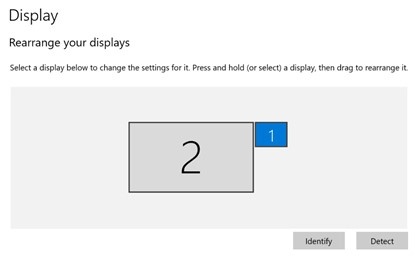
Καλό θα ήταν επίσης να αρχίσεις να συνηθίζεις τις συντομεύσεις πληκτρολογίου που θα σου επιτρέψουν να εκμεταλλευτείς πλήρως τις οθόνες σου, τακτοποιώντας τα ανοιχτά παράθυρα εφαρμογών όσο το δυνατόν καλύτερα. Με Win+αριστερό/δεξί βελάκι θα τοποθετήσεις το ενεργό παράθυρο στο ανάλογο μισό της οθόνης, ενώ με Win+πάνω/κάτω βελάκι, θα προχωρήσεις στη μεγιστοποίηση, σμίκρυνση ή ελαχιστοποίησή του. Με Shit+Win+αριστερό/δεξί βελάκι θα μεταφέρεις το ενεργό παράθυρο στην άλλη οθόνη ενώ με Win+Home θα ελαχιστοποιήσεις όλα τα παράθυρα εκτός από το ενεργό.
Φάκελος gaming
Για το τέλος, αφήσαμε μία ειδική αναφορά στα του gaming. Το να χρησιμοποιείς πολλαπλές οθόνες για να διαβάζεις τα emails σου, να επεξεργάζεσαι έγγραφα και τα spreadsheets, να «σερφάρεις» στο internet, άντε και να streamάρεις περιεχόμενο από το Netflix, βλέπεις, δεν έχει καμία σχέση με το να ζητάς από τον υπολογιστή σου να τρέξει έτσι κι αλλιώς απαιτητικά παιχνίδια σε περισσότερες από μία οθόνες.
Σε αυτή την περίπτωση θα χρειαστείς κάρτα γραφικών-τέρας αφού αν υποθέσουμε ότι χρησιμοποιείς δύο Full HD οθόνες, τότε η συνολική ανάλυση που θα προκύπτει θα είναι 3840x1080. Υπολόγισε ότι η τιμή της κάρτας σου θα κυμαίνεται τουλάχιστον στα 600€, θεωρώντας ότι ο στόχος σου είναι να παίζεις με τα settings στο high (αν όχι στο max) και frame rate γύρω στα 60 fps.
Να είσαι σίγουρος όμως ότι η εμπειρίες που θα απολαύσεις δε θα έχουν σχέση με τίποτα που έχεις ζήσεις ως τώρα!




















